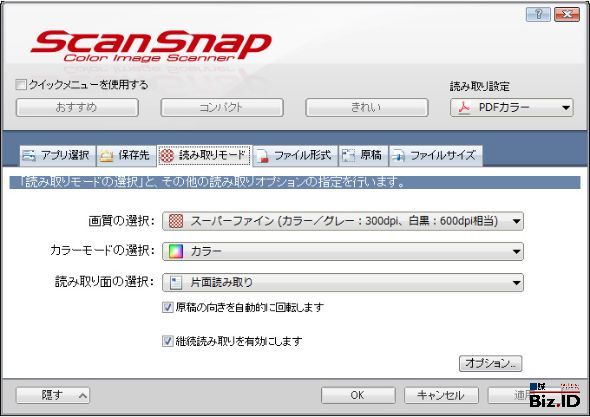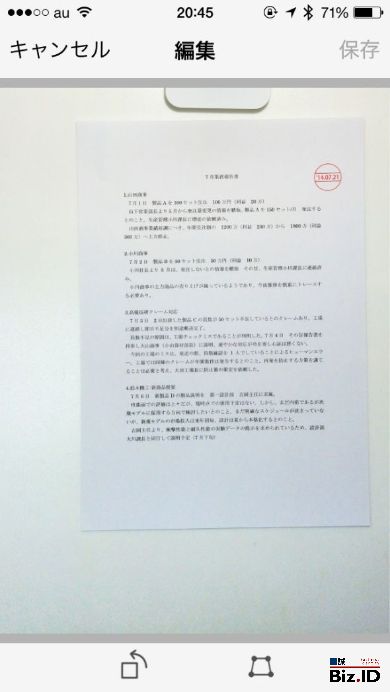スキャナーの第3勢力「オーバーヘッド型」3機種を徹底比較――スキャン手順編:Biz.Hacks(1/2 ページ)
キングジムの「デスクショット」、PFUの「SnapLite」「ScanSnap SV600」を徹底比較する短期連載。今回はセットアップとスキャンの手順について比較する。
フラットベッドスキャナ、ドキュメントスキャナに次ぐ第三の勢力として、急速に台頭してきたオーバーヘッド型スキャナ。発表から話題を集めた3製品を比較する短期連載の第2回は、各製品のセットアップ手順をおさらいしたのち、実際にスキャンしてから保存するまでの流れについて比較する。
→参考記事:設置スペース編
セットアップ
今回の3製品のうち、「デスクショット」「ScanSnap SV600」はPCに接続して使用するため、ユーティリティソフトをインストールする。「SnapLite」は、iPhoneに専用アプリをインストールする。
スキャン手順
「デスクショット」は、本体にボタンがなく、PCのユーティリティからマウス操作で撮影を行う。ユーティリティに表示されるプレビューをみながら位置を調節して「撮影」ボタンを押すだけだ。最大10秒のタイマー撮影にも対応している。
「SnapLite」は、iPhoneアプリを起動した状態で本体に乗せると、自動的にライトが点灯するとともに、アプリも撮影待ちの状態に移行する。撮影可能範囲は赤色のLEDで枠が示されるので、そこに原稿が収まるようにしておけばプレビューを見なくても差し支えない。本体側のリスのマークに触れると撮影される。
「ScanSnap SV600」は、本体のボタンおよびユーティリティのどちらからでもスキャン操作が可能。背景シートの枠内に原稿をセットし、スキャンボタンを実行すれば取り込まれる。背景シートがあると輪郭を検出しやすくなるが、シートがない状態でもスキャンそのものは問題なく行える。
関連記事
 スキャナーの第3勢力「オーバーヘッド型」3機種を徹底比較――設置スペース編
スキャナーの第3勢力「オーバーヘッド型」3機種を徹底比較――設置スペース編
オーバーヘッド型スキャナ3機種を徹底比較する短期連載。今回は各製品の特徴をざっと紹介しつつ、各製品が必要とする設置スペースを比較する。 スタンド型スキャナ「デスクショット」はどんな人が“買い”か?
スタンド型スキャナ「デスクショット」はどんな人が“買い”か?
ポメラやショットノートでおなじみのキングジムが、ユニークな形状のスキャナを発売した。気軽にどんどんメモを電子化できるようだが、画質は補正の精度はどの程度か。いくつかスキャンしてみた。 デスクライトが名刺や書類をデジタル化!? iPhoneをスキャナに変える「SNAPLITE」
デスクライトが名刺や書類をデジタル化!? iPhoneをスキャナに変える「SNAPLITE」
日々たまり続ける名刺や書類をスキマ時間でデジタル化したい――その願い、LEDデスクライトがスキャナに早変わりするSNAPLITEが叶える、かも。 非破壊型「切らずにスキャン」ScanSnap SV600は本当に「自炊」に使えるか?【前編】
非破壊型「切らずにスキャン」ScanSnap SV600は本当に「自炊」に使えるか?【前編】
PFUから書籍や雑誌を裁断しなくても読み取れる、新しいタイプのスキャナScanSnap SV600が7月12日に発売する。発売前からお借りして使ってみた。
Copyright © ITmedia, Inc. All Rights Reserved.
人気記事ランキング
- 生成AIは検索エンジンではない 当たり前のようで、意識すると変わること
- VPNやSSHを狙ったブルートフォース攻撃が増加中 対象となる製品は?
- 大田区役所、2023年に発生したシステム障害の全貌を報告 NECとの和解の経緯
- ランサムウェアに通用しない“名ばかりバックアップ”になっていませんか?
- 標的型メール訓練あるある「全然定着しない」をHENNGEはどう解消するのか?
- “脱Windows”が無理なら挑まざるを得ない「Windows 11移行」実践ガイド
- HOYAに1000万ドル要求か サイバー犯罪グループの関与を仏メディアが報道
- 「Gemini」でBigQuery、Lookerはどう変わる? 新機能の詳細と利用方法
- 爆売れだった「ノートPC」が早くも旧世代の現実
- 攻撃者が日本で最も悪用しているアプリは何か? 最新調査から見えた傾向